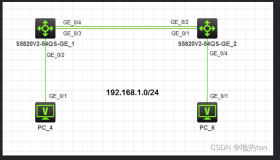这两天公司一台h3c s5120-ei交换机因版本太低只支持8个vlan虚拟接口,创建第9个时就会提示: The number of VLAN interfaces exceeded the maximum.错误!!不能满足需要,故作升级操作,升级最新版本后可支持32个vlan虚拟接口。初次接触,需注意以下几点:
1、升级前请查看flash 空间是否足够;
2、注意保存原来的配置;
3、版本号要相对应;
以下为详细指导:
版本升级操作指导
![]()
请勿轻易进行交换机软件升级,如有必要最好在技术支持人员的指导下进行。
因为某些原因,在交换机使用过程中,需要对交换机的软件进行升级。
传统的交换机软件加载方式为串口加载方式,但该方式速度慢,耗时长,同时不具备实现远程加载功能,操作不便。为解决这些问题,S5120EI交换机引入了TFTP及FTP模块,通过以太网口实现便利的软件加载与文件下载。
本节将介绍S5120EI交换机通过本地加载和远程加载两种方式,实现BOOTROM和主机软件的加载。
8.1 加载方式简介
本地加载包括:
l 通过Console口利用XModem完成加载
l 通过以太网口利用TFTP完成加载
l 通过以太网口利用FTP完成加载
远程加载方式包括:
l 通过FTP实现远程加载
l 通过TFTP实现远程加载
![]()
在加载BOOTROM和主机软件的时候,请注意保持BOOTROM和主机软件的版本匹配。
8.2 本地加载
用户的终端和交换机直接相连,可以通过本地加载的方式加载交换机的BOOTROM和主机软件。
加载过程的前提是用户的终端和交换机已经正确连接。
![]()
加载BOOTROM和加载主机软件的过程相比,除了在进入BOOT菜单后的选择不同和系统给出的提示有所区别外,其他过程完全一样。下面描述的加载过程以加载BOOTROM为例说明。
8.2.1 BOOT菜单
Starting......
***********************************************************
* *
* H3C S5120-52C-PWR-EI BOOTROM, Version 202 *
* *
***********************************************************
Copyright (c) 2004-2010 Hangzhou H3C Tech. Co., Ltd.
Creation date : Jul 13 2010, 16:55:54
CPU Clock Speed : 264MHz
BUS Clock Speed : 33MHz
Memory Size : 128MB
Mac Address : 00e0fc005502
Press Ctrl-B to enter Boot Menu... 2
此时,请键入<Ctrl+B>,系统提示:
Password:
![]()
必须在出现“Press Ctrl-B to enter Boot Menu...”的5秒钟之内,键入<Ctrl+B>,才能进入BOOT菜单,否则系统将进入程序解压过程;若程序进入解压过程后再希望进入BOOT菜单,则需要重新启动交换机。
要求输入BootROM密码,输入正确的密码后(交换机缺省设置为没有密码),系统进入BOOT菜单:
1. Download application file to flash
2. Select application file to boot
3. Display all files in flash
4. Delete file from flash
5. Modify bootrom password
6. Enter bootrom upgrade menu
7. Skip current configuration file
8. Set bootrom password recovery
9. Set switch startup mode
0. Reboot
Enter your choice(0-9):
8.2.2 通过Console口利用XModem完成加载
1. XModem简介
XModem协议是一种文件传输协议,因其简单性和较好的性能而被广泛应用。XModem协议通过Console口传输文件,支持128字节和1K字节两种类型的数据包,并且支持一般校验和、CRC两种校验方式,在出现数据包错误的情况下支持多次重传(一般为10次)。
XModem协 议传输由接收程序和发送程序完成。先由接收程序发送协商字符,协商校验方式,协商通过之后发送程序就开始发送数据包,接收程序接收到完整的一个数据包之后 按照协商的方式对数据包进行校验。校验通过之后发送确认字符,然后发送程序继续发送下一包;如果校验失败,则发送否认字符,发送程序重传此数据包。
2. 加载BOOTROM
第一步:进入BOOT菜单后,如果需要对BOOTROM进行加载,则在进入BOOT菜单,系统出现提示“Enter your choice(0-9):”时,键入“6”后回车,进入BOOTROM加载菜单。
Bootrom update menu:
1. Set TFTP protocol parameter
2. Set FTP protocol parameter
3. Set XMODEM protocol parameter
0. Return to boot menu
Enter your choice(0-3):
第二步:在BOOTROM加载菜单中,键入3,选择采用XModem协议完成BOOTROM和主机软件的加载,回车后,系统进入下载速率设置菜单:
Please select your download baudrate:
1.* 9600
2. 19200
3. 38400
4. 57600
5. 115200
0. Return
Enter your choice (0-5):
第三步:根据实际情况,选择合适的下载速率,若如上所示键入5,即选择115200 bps的下载速率,回车后终端显示如下信息:
Download baudrate is 115200 bps
Please change the terminal's baudrate to 115200 bps and select XMODEM protocol
Press enter key when ready
以上提示说明波特率更改完成后,请键入回车。
![]()
如果下载波特率选择为9600bps,用户不用修改超级终端的波特率,不用进行下面的第四步和第五步操作,可直接进入第六步的操作。此时系统不给出上面的提示。
第四步:进入超级终端软件的[文件/属性]菜单,在弹出的对话框单击[配置]按钮,进入Console口配置对话框,将速率配置115200bps。
图1 进入XModem属性对话框
图2 Console口配置对话框
第五步:配置终端的波特率设置完成后,做一次终端的断开和连接操作,波特率设置才能生效:单击超级终端的[断开]按钮,即断开了超级终端和交换机的连接,点击[连接]按钮,则重新建立超级终端和交换机的连接。
![]()
终端的波特率更改后,要做一次终端仿真程序的断开和连接操作,新的设置才能起作用。
第六步:键入回车即可开始程序的下载,终端显示如下信息:
Now please start transfer file with XMODEM protocol.
If you want to exit, Press <Ctrl+X>.
Loading ...CCCCCCCCCC
第七步:此时,从终端窗口选择[传送\发送文件],在弹出的对话框(如下图)中点击[浏览]按扭,选择需要下载的软件,并将下载使用的协议改为XModem。
图4 [发送文件]对话框
第八步:选择完成后,点击[发送]按钮,系统弹出如下图所示的界面。
第九步:程序下载完成后,系统界面如下:
Loading ...CCCCCCCCCC done!
![]()
如果下载的速率选择为9600bps,用户不用重新调整超级终端的速率,此步骤没有必要。此时系统不给出“Your baudrate should be set to 9600 bps again! Press enter key when ready”的提示,而是提示“Bootrom is updating now.....................................done!”。
第十步:此时重新将超级终端的波特率调整为9600bps,过程请参考前面的第四步和第五步,然后根据提示按任意键,系统将给出下面的提示,表示加载成功。
Bootrom updating.....................................done!
3. 加载主机软件
第一步:如果用户要加载交换机的主机软件,直接在BOOT菜单中选择选项1,系统会出现以下提示。
1. Set TFTP protocol parameter
2. Set FTP protocol parameter
3. Set XMODEM protocol parameter
0. Return to boot menu
Enter your choice(0-3):3
用户选择“3”,即可通过XModem协议来对主机软件进行加载。
后续的步骤和加载BOOTROM完全一致,区别在于:系统给出的提示是加载主机软件。
8.2.3 通过以太网口利用TFTP完成加载
1. TFTP介绍
TFTP(Trivial File Transfer Protocol,简单文件传输协议)是TCP/IP协议族中一个用来在客户机与服务器之间进行简单文件传输的协议,该协议承载在UDP上,提供不可靠的数据流传输服务。
2. 加载BOOTROM
图6 利用TFTP完成加载
第一步:如图6所示,交换机通过以太网口与TFTP Server相连,通过配置口与配置计算机相连。
![]()
作为TFTP Server的计算机与配置计算机可以是同一台设备。
第二步:在TFTP Server上运行服务器程序,指定需要加载的程序所在的文件路径。
![]()
H3C系列以太网交换机不随机提供TFTP的服务器程序。
第三步:在配置计算机上运行终端仿真程序,启动交换机,如果需要对BOOTROM进行加载,则在进入BOOT菜单,系统出现提示“Enter your choice(0-9):”后,键入“6”后回车,进入BOOTROM加载菜单。
Bootrom update menu:
1. Set TFTP protocol parameter
2. Set FTP protocol parameter
3. Set XMODEM protocol parameter
0. Return to boot menu
Enter your choice(0-3):
第四步:在BOOTROM加载菜单中,键入1,选择采用TFTP协议完成BOOTROM加载,回车后,用户需要根据实际情况,设置TFTP协议的相关参数:
Load File name :S5120-EI.btm
Switch IP address :1.1.1.2
Server IP address :1.1.1.1
第五步:完成以上信息的输入后,按下回车,系统提示如下:
Are you sure to update your bootrom?Yes or No(Y/N)
第六步:键入Y,系统开始文件下载;键入N,系统将返回BOOTROM加载菜单。以键入Y为例,回车后,系统开始自动进行BOOTROM的下载和升级操作。当系统完成操作后,终端界面出现如下提示信息,表明加载成功:
Loading........................................done
Bootrom updating..........done!
3. 加载主机软件
第一步:如果用户要加载交换机的主机软件,直接在BOOT菜单中选择选项1,系统会出现以下提示。
1. Set TFTP protocol parameter
2. Set FTP protocol parameter
3. Set XMODEM protocol parameter
0. Return to boot menu
Enter your choice(0-3):1
用户选择“1”,即可通过TFTP协议来对主机软件进行加载。
后续的步骤和加载BOOTROM完全一致,区别在于:系统给出的提示是加载主机软件。
8.2.4 通过以太网口利用FTP完成加载
1. FTP介绍
FTP(File Transfer Protocol,文件传输协议)在TCP/IP协议族中属于应用层协议,主要用于在服务器和本地主机之间传输文件,是IP网络上传输文件的通用协议。
交换机可以利用FTP通过以太网口完成软件的加载。交换机既可以作为FTP服务器,也可以作为FTP客户端。下面以交换机作为FTP客户端为例进行说明。
2. 加载BOOTROM
图7 利用FTP完成加载
第一步:如图7所示,交换机通过一个以太网口与FTP Server相连,通过配置口与配置计算机相连。
![]()
作为FTP Server的计算机与配置计算机可以是同一台设备。
第二步:在FTP Server上运行服务器程序,配置FTP用户名和密码,并指定程序所在的文件路径。
第三步:在配置计算机上运行终端仿真程序,启动交换机,进入BOOT菜单。
如果需要对BOOTROM进行加载,则在进入BOOT菜单,系统出现提示“Enter your choice(0-9):”后,键入“6”然后回车,进入BOOTROM加载菜单。
Bootrom update menu:
1. Set TFTP protocol parameter
2. Set FTP protocol parameter
3. Set XMODEM protocol parameter
0. Return to boot menu
Enter your choice(0-3):
第四步:在BOOTROM加载菜单中,键入2,选择采用FTP协议完成BOOTROM加载,回车后,开始FTP协议相关参数的设置:
Load File name :S5120-EI.btm
Switch IP address :10.1.1.2
Server IP address :10.1.1.1
FTP User Name :S5120
FTP User Password :123
第五步:根据实际情况,完成以上信息的输入,回车后系统界面如下:
Are you sure to update your bootrom?Yes or No(Y/N)
第六步:键入Y,系统开始文件下载;键入N,系统将返回BOOTROM加载菜单。以键入Y为例,回车后,系统开始进行自动进行程序的下载和升级操作。当操作完成后,终端界面出现如下提示信息,表明加载成功:
Loading........................................done
Bootrom updating..........done!
3. 加载主机软件
第一步:如果用户要加载交换机的主机软件,直接在BOOT菜单中选择选项1,系统会出现以下提示。
1. Set TFTP protocol parameter
2. Set FTP protocol parameter
3. Set XMODEM protocol parameter
0. Return to boot menu
Enter your choice(0-3):2
用户选择“2”,即可通过FTP协议来对主机软件进行加载。
后续的步骤和加载BOOTROM完全一致,区别在于:系统给出的提示是加载主机软件。
8.3 远程加载
用户可以通过Telnet远程登录到交换机上,利用FTP或TFTP,实现BOOTROM和主机软件的远程加载。
8.3.1 通过FTP实现远程加载
如图8所示,FTP Server与配置计算机是同一台计算机。用户通过Telnet远程登录到交换机上,执行FTP命令,从远程的FTP Server上(假定IP地址为202.10.10.53)下载主机程序S5120-EI.bin和BOOTROM程序S5120-EI.btm。
图8 通过FTP实现远程加载
第一步:通过FTP的相关命令将软件下载到本地交换机上。
<H3C> ftp 202.10.10.53
Trying ...
Press CTRL+K to abort
Connected.
220 WFTPD 2.0 service (by Texas Imperial Software) ready for new user
User(none):S5120
331 Give me your password, please
Password:
230 Logged in successfully
[ftp] get S5120-EI.bin
[ftp] get S5120-EI.btm
[ftp] bye
第二步:在交换机上升级BOOTROM。
<H3C> bootrom update file S5120-EI.btm slot 1
This command will update BootRom file, Continue? [Y/N]y
Updating BootRom, please wait...
Upgrade Bootrom succeeded!
第三步:在交换机上升级主机软件。
<H3C> boot-loader file S5120-EI.bin slot all main
<H3C> display boot-loader
Slot 1
The current boot app is: flash:/ S5120-EI.bin
The main boot app is: flash:/ S5120-EI.bin
The backup boot app is: flash:/ S5120-EIbak.bin
第四步:重新启动交换机。
![]()
重起前请确认其他配置是否保存,防止重启后造成配置信息丢失。
通过以上操作即可完成BOOTROM和主机软件的加载。
需要注意的是:
l 加载主机软件必须通过reboot命令重起交换机后才能使加载成功。
l 如果Flash空间不够,可以先删除Flash中的无用文件,再进行软件的下载。
l 在加载过程中不可断电。
8.3.2 通过TFTP实现远程加载
通过TFTP远程加载的方式和FTP类似,不同之处仅在于将软件远程下载到交换机上时使用的是TFTP协议,交换机只能作为TFTP Client。
本文转自pimg200551CTO博客,原文链接:http://blog.51cto.com/pimg2005/926538 ,如需转载请自行联系原作者